蛙课网视频上学习,地址:https://www.wkcto.com/?invite=MTg3MzA3MzM5NjE=
环境搭建
2.1下载安装
JMeter的官方网站:http://jmeter.apache.org
Apache JMeter 5.0 (Requires Java 8 or 9.)
下载后解压即可使用(需要JKD8或以上版本,我使用的JDK8)
具体操作:
打开官网http://jmeter.apache.org,左键单击Download Releases
Windows系统左键单击apache-jmeter-5.0.zip进行下载


2.2 JMeter目录结构说明
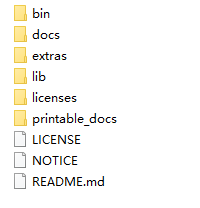
/bin目录(JMeter启动程序目录及一些配置文件)
examples:目录下包含JMeter使用样例
templates:JMeter测试的脚本模板样例
jmeter.bat:Windows下JMeter启动文件
jmeter.sh:Linux下JMeter启动文件
jmeter.properties:JMeter配置文件
jmeterw.cmd:Windows下不打开命令行界面启动JMeter
/docs目录——JMeter API帮助文档
/extras目录——提供了对Ant的支持问卷,可用于持续集成
/lib目录——存放JMeter依赖的jar包,同时安装插件也放于此目录
/licenses目录——软件许可文件
/printable_docs目录——JMeter用户手册
LICENSE——许可证
NOTICE——通知公告
README.md——注意事项说明等
2.3 启动JMeter
。双击bin/jmeter.bat
通过这个脚本文件启动时,会打开一个dos命令行界面;
。双击jmeterw.cmd
通过这个脚本文件启动时,不打开dos命令行界面;
。选择界面语言
通过JMeter的菜单栏“Options”->“Choose Language”进行切换;
。界面样式选择
通过JMeter的菜单栏“选项”->“外观”进行切换,切换后需要手动重启
Darcula——黑色
System——白色

2.3 初步使用JMeter
第一个测试演示最常见的web测试,也就是http测试,步骤如下:
1)创建测试计划
一个测试都以一个测试计划开始的,打开JMeter默认就有一个测试计划;
修改名称为“测试计划”,点击![]() 保存,一般保存到bin/templates下;
保存,一般保存到bin/templates下;
点击![]() 打开上次保存的测试计划;
打开上次保存的测试计划;

2)添加线程组:
右键测试计划,添加--->线程(用户)--->线程组/Add--->Threads(Users)--->Thread Group
3)添加取样器(Sampler):
右键线程组,添加--->取样器--->HTTP请求/Add--->Sampler--->Http Request
在HTTP请求取样器中填入测试接口的信息

4)添加监听器:(调用接口的详细情况展示)
右键线程组,添加--->监听器--->察看结果树/Add--->Listener--->View Results Tree
5)运行测试:
点击菜单 运行->启动/Run--->Start或直接点击工具栏的![]() 第一个绿色三角图标运行,图中第三个图标stop为灰色时运行完毕,点击查看结果树,可以看到HTTP请求返回的结果信息,测试通过时以绿色”√”显示,未通过显示红色”×”显示。
第一个绿色三角图标运行,图中第三个图标stop为灰色时运行完毕,点击查看结果树,可以看到HTTP请求返回的结果信息,测试通过时以绿色”√”显示,未通过显示红色”×”显示。

2.4 响应数据乱码处理
。打开bin/jmeter.properties文件,找到sampleresult.default.encoding,修改为sampleresult.default.encoding=UTF-8,去掉起那么的注释#,保存。
。重启JMeter,打开刚保存的测试计划File--->Open选择测试计划文件;
。再次运行,中文正常显示;

再次运行测试前,点击清除所有(Clear All)来清楚前面运行的结果。
演示乱码:
下面访问百度测试乱码:将HTTP请求取样器如下图所填
协议默认http
端口默认80
路径是没有路径的


希望对你有帮助,祝你有一个好心情,加油!
若有错误、不全、可优化的点,欢迎纠正与补充!